Ръководство за начинаещи за използване на Blender

Инструкции за използване на Blender за начинаещи, лесни стъпки за работа с 3D софтуер, който предлага мощни инструменти за графичен дизайн.
Facebook Messenger е безплатно приложение за съобщения и обаждания, което днес се използва от много хора. Съвсем наскоро, за да помогне на потребителите да имат повече интересни неща, докато разговарят с приятели и роднини, това приложение актуализира функцията Word Effects. С тази функция можем да инсталираме познати фрази, прикрепени към изключително впечатляваща икона.След като въведете фразата с инсталираната икона в секцията за съобщения, ще има изключително летящи балончета.зрелищно.
Ако искате да използвате тази вълнуваща функция на Facebook Messenger, когато разговаряте с приятели, но не знаете как да го направите? Затова днес Download.vn ще представи статия за инструкции за изпращане на съобщения с текстови ефекти във Facebook Messenger , като ви кани да се обърнете към нея.
Инструкции за използване на текстови ефекти във Facebook Messenger
Стъпка 1: Първо ще отворим приложението Facebook Messenger на нашия телефон. След това отидете на всеки разговор , където искате да инсталирате текстови ефекти.
Стъпка 2: В този момент в интерфейса за разговор щракнете върху иконата „!“. в горния десен ъгъл на екрана.
Стъпка 3: Сега в настройките на разговора щракнете върху Word ефекти.
Стъпка 4: В интерфейса за добавяне на първа дума или фраза въведете думата или фразата , за която искате да инсталирате допълнителни ефекти.
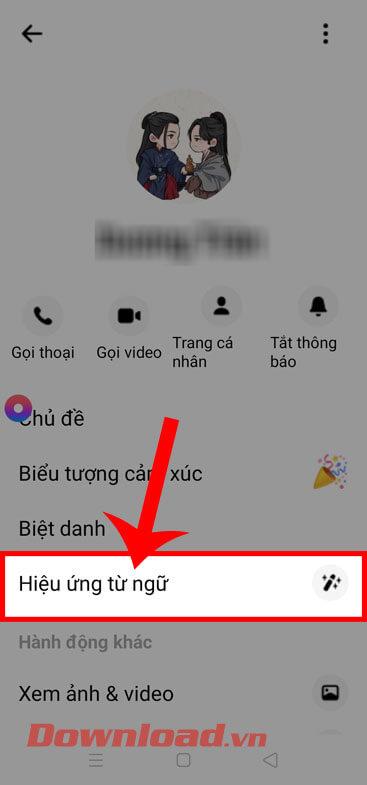

Стъпка 5: След това докоснете иконата в долния ляв ъгъл на екрана.
Стъпка 6: Сега магазинът за емотикони ще се появи на екрана, изберете икона, която искате да добавите към думата или фразата.
Стъпка 7: Щракнете върху иконата със стрелка нагоре в секцията за въвеждане на думи и фрази, за да добавите ефекти на думите към разговора.
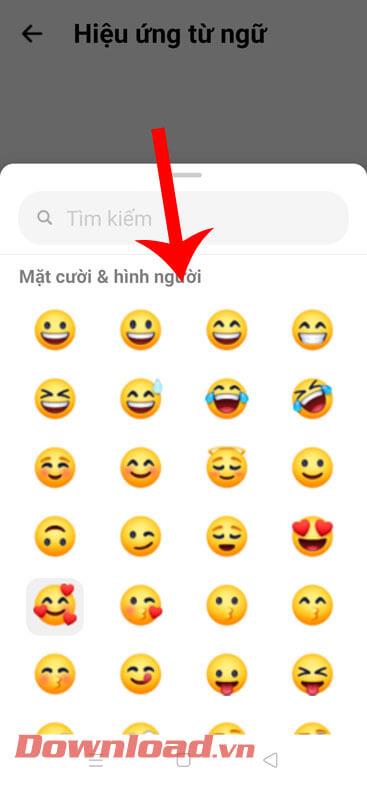
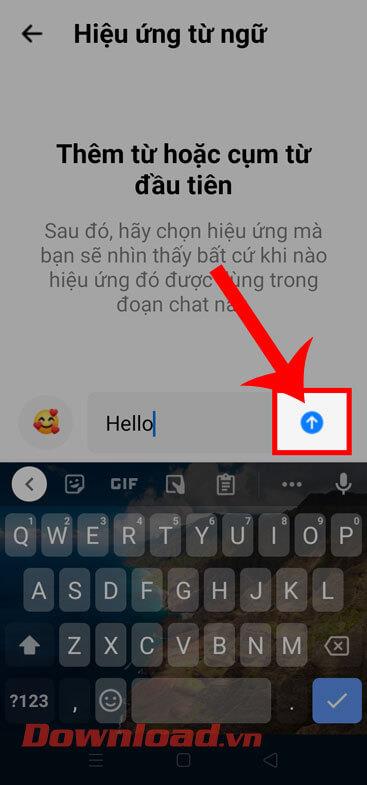
Стъпка 8: Накрая се върнете към основния интерфейс за разговор, съставете и изпратете съобщение с думата или фразата, които сте инсталирали, за да добавите ефекти . След това на екрана ще видите много балонни ефекти на икони, които летят нагоре, изглеждайки изключително впечатляващи.
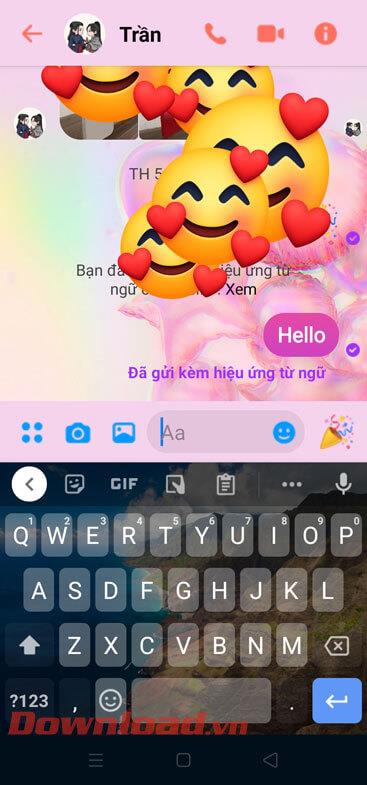

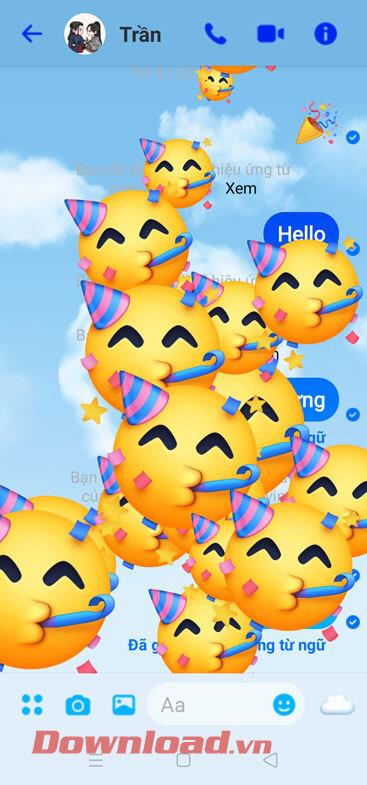
Видео урок за изпращане на съобщения с текстови ефекти в Messenger
Освен това можете да се обърнете към някои други статии относно съветите на Facebook Messenger, като например:
С пожелание за успех!
Инструкции за използване на Blender за начинаещи, лесни стъпки за работа с 3D софтуер, който предлага мощни инструменти за графичен дизайн.
Научете как да напишете прост VBA макрос за вмъкване на слайдове и създаване на нова презентация
Инструкции за включване и изключване на балончетата за чат във Facebook Messenger на Android. Балончетата за чат са полезна функция за лесна комуникация.
Инструкции за слушане на музика в Google Maps В момента потребителите могат да пътуват и да слушат музика с помощта на приложението Google Map на iPhone. Днес WebTech360 ви кани
Инструкции за използване на LifeBOX - онлайн услугата за съхранение на Viettel, LifeBOX е наскоро пусната онлайн услуга за съхранение на Viettel с много превъзходни функции
Как да актуализирате статуса във Facebook Messenger, Facebook Messenger в най-новата версия предостави на потребителите изключително полезна функция: промяна
Инструкции за играта на карти Werewolf Online на компютъра, Инструкции за изтегляне, инсталиране и игра на Werewolf Online на компютъра чрез изключително простия емулатор LDPlayer.
Инструкции за изтриване на истории, публикувани в Instagram Ако искате да изтриете история в Instagram, но не знаете как? Днес WebTech360
Инструкции за добавяне на представени изображения във Facebook В момента Facebook ни позволява да задаваме представени изображения на нашите лични страници. Тук ви каним
Как да коригирате грешката Windows Quick Assist не работи, Windows Quick Assist ви помага лесно да се свържете с отдалечен компютър. Понякога обаче генерира и грешки. Но,







